از طریق منوی جستجو مطلب مورد نظر خود در وبلاگ را به سرعت پیدا کنید
روش نصب دراپ باکس روی اوبونتو 22.04
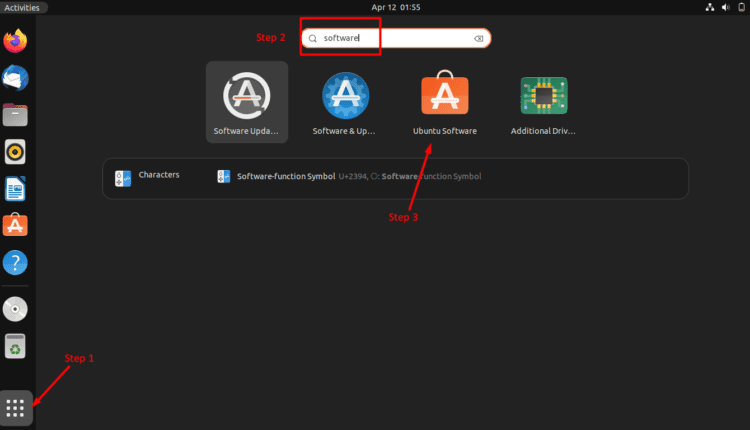
سرفصلهای مطلب
Dropbox یک نرم افزار کاربردی با فضای ذخیره سازی ابری است که به کاربران خود اجازه می دهد فایل ها را به صورت آنلاین ذخیره کنند و این فایل های ذخیره شده را می توان با دستگاه کاربران همگام سازی کرد. مزیت بزرگ استفاده از Dropbox این است که میتوانید فایلها/پوشههای بزرگ را با اشتراکگذاری لینکهای dropbox به جای ارسال آن فایلهای بزرگ به اشتراک بگذارید. طرح رایگان Dropbox به حداکثر 2 گیگابایت فضای ذخیره سازی اجازه می دهد.
هدف این وبلاگ راهنمایی شماست روی روش نصب دراپ باکس روی اوبونتو 22.04. بیا شروع کنیم.
روش نصب دراپ باکس روی اوبونتو 22.04
مراحل ذکر شده در زیر مراحل نصب Dropbox را نشان می دهد روی اوبونتو 22.04 از طریق اسکرین شات.
مرحله 1: فروشگاه App را باز کنید
کلیک روی نماد «نمایش برنامهها» را تایپ کنید و «نرمافزار» را تایپ کنید و برنامه «نرمافزار اوبونتو» را مشاهده خواهید کرد. کلیک روی آی تی.

مرحله 2: جستجو را بزنید
هنگامی که فروشگاه برنامه باز شد، دکمه جستجو را فشار دهید.

مرحله 3: برنامه را جستجو کنید
اکنون در نوار جستجو عبارت “dropbox” را تایپ کنید و برنامه Dropbox را در لیست مشاهده خواهید کرد. روی گزینه با عنوان “Dropbox” کلیک کنید.

مرحله 4: Install را فشار دهید
اکنون دکمه “Install” را فشار دهید.

مرحله 5: احراز هویت کاربر
پس از فشار دادن دکمه نصب، سیستم از شما درخواست احراز هویت می کند. اکنون رمز عبور سیستم خود را وارد کرده و دکمه “Authenticate” را فشار دهید.

مرحله 6: دانلود Progress
پس از احراز هویت، می توانید پیشرفت دانلود را در گوشه سمت راست بالا همانطور که در تصویر نشان داده شده است مشاهده کنید.

مرحله 7: برنامه را پیدا کنید
پس از نصب، برنامه را در منوی «نمایش برنامهها» جستجو کرده و آن را باز کنید.

مرحله 8: روی OK کلیک کنید
یک کادر گفتگو ظاهر می شود. روی OK کلیک کنید.

مرحله 9: نصب برنامه
با کلیک بر روی OK، نصب دراپ باکس شروع می شود.

مرحله 10: برنامه را راه اندازی کنید
اکنون دکمه Start Dropbox را فشار دهید تا مراحل نصب به پایان برسد.

مرحله 11: اعتبارنامه را وارد کنید
اگر قبلاً یک حساب کاربری دارید، آدرس ایمیل و رمز عبور خود را وارد کنید یا یک حساب جدید ایجاد کنید.

مرحله 12: به برنامه ادامه دهید
پس از ورود به سیستم، به dropbox بروید.

مرحله 13: پوشه برنامه
اکنون پوشه dropbox شما باز می شود.

مرحله 14: نماد برنامه
اکنون یک نماد dropbox در گوشه بالا سمت راست نمایش داده می شود. وقتی کلیک می کنید روی یک منوی کشویی باز می شود و می توانید پوشه dropbox خود را هر زمان که بخواهید از آنجا باز کنید.

با پیروی از این مراحل ساده، می توانید Dropbox را با موفقیت نصب کنید روی اوبونتو 22.04.
نتیجه
برای نصب دراپ باکس روی اوبونتو 22.04، اپلیکیشن نرم افزار را باز کنید و dropbox را جستجو کنید. پس از ارائه رمز عبور احراز هویت، نصب را فشار دهید و اجازه دهید برنامه دانلود شود. پس از دانلود، برنامه را باز کرده و OK را فشار دهید روی جعبه گفتگو پس از اتمام، دکمه شروع دراپ باکس را فشار دهید تا مراحل نصب به پایان برسد. اکنون به وب سایت دراپ باکس هدایت می شوید که در آن باید وارد حساب کاربری خود شوید. یک نماد شروع به نمایش می کند روی گوشه سمت راست بالا از جایی که هر زمان که بخواهید به پوشه دراپ باکس خود دسترسی دارید.
لطفا در صورت وجود مشکل در متن یا مفهوم نبودن توضیحات، از طریق دکمه گزارش نوشتار یا درج نظر روی این مطلب ما را از جزییات مشکل مشاهده شده مطلع کنید تا به آن رسیدگی کنیم
زمان انتشار: 1402-12-31 09:07:03



